MySQL5.0版本的安装图解教程是给新手学习的,当前mysql5.X是最新的稳定版本。
下载地址:http://www.mysql.com/downloads/mysql/
下面的是MySQL安装的图解,用的可执行文件安装的,详细说明了一下!打开下载的mysql安装文件mysql-5.0.27-win32.zip,双击解压缩,运行“setup.exe”,出现如下界面
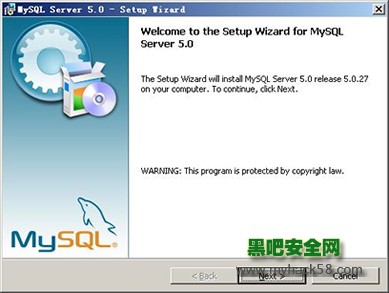
mysql安装图文教程1
mysql安装向导启动,按“Next”继续
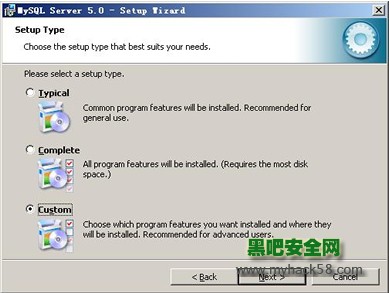
mysql图文安装教程2
选择安装类型,有“Typical(默认)”、“Complete(完全)”、“Custom(用户自定义)”三个选项,我们选择“Custom”,有更多的选项,也方便熟悉安装过程:
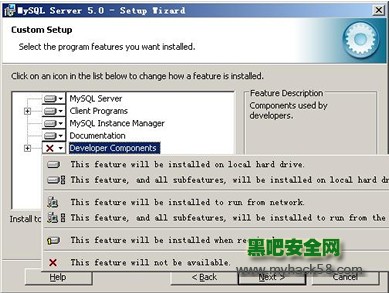
mysql图文安装教程3
在“Developer Components(开发者部分)”上左键单击,选择“This feature, and all subfeatures, will be installed on local hard drive.”,即“此部分,及下属子部分内容,全部安装在本地硬盘上”。在上面的“MySQL Server(mysql服务器)”、“Client Programs(mysql客户端程序)”、“Documentation(文档)”也如此操作,以保证安装所有文件。点选“Change…”,手动指定安装目录。
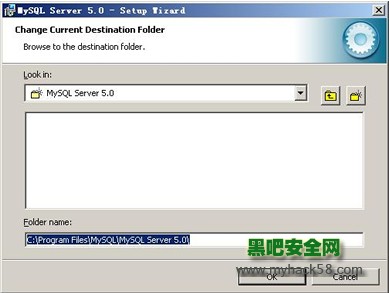
mysql图文安装教程4
填上安装目录,我的是“F:ServerMySQLMySQL Server 5.0”,也建议不要放在与操作系统同一分区,这样可以防止系统备份还原的时候,数据被清空。按“OK”继续。
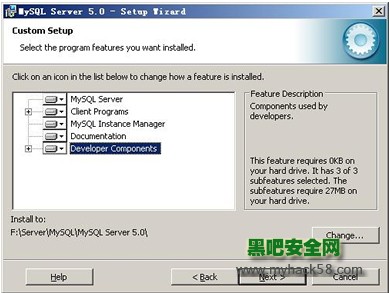
mysql图文安装教程5
返回刚才的界面,按“Next”继续
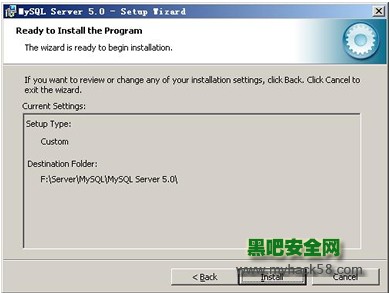
最后
以上就是矮小小天鹅最近收集整理的关于win 2008上安装mysql_Windows 2008 R2下如何安装MySql教程的全部内容,更多相关win内容请搜索靠谱客的其他文章。








发表评论 取消回复